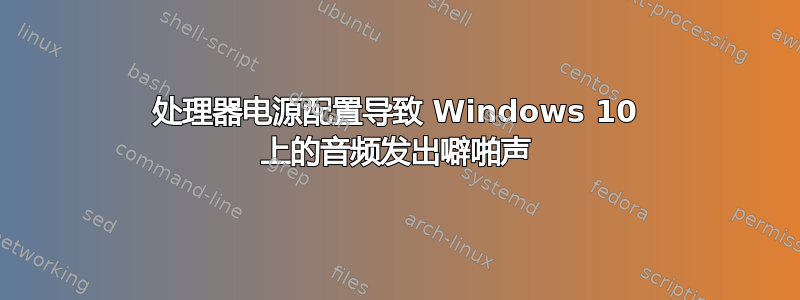
我使用的是联想 Legion Y530,搭载 Windows 10 1809(英特尔 i5-8300H),我很久以前就注意到我的声音有很多噼啪声/爆音。经过数周的调查(我将在文章末尾为感兴趣的人提供更多详细信息),我发现电源计划配置中的一个设置是造成这种情况的原因。如果我将电源计划选项中的“处理器性能提升策略”设置为 0%,则不会出现噼啪声。如果我将其设置为 100%,则平均每 3 秒就会出现一次爆音,这让人无法忍受边听音乐边工作。这不是硬件问题,它完全与此设置有关。我尝试更新/降级所有可能的驱动程序,但问题仍然存在。
我真的很希望能够全速使用我的电脑同时听音乐,但是这使得这成为不可能,尤其是戴着耳机的时候。
有人知道如何解决这个问题吗?
对于那些可能感兴趣的人,这是我为了找到该问题的根源而进行的调试:
首先我尝试使用耳机检查问题是否出在扬声器上。使用电话时也会出现噼啪声。
然后我使用闪存驱动器启动 ubuntu 并发现那里没有问题,所以它可能与软件有关。
然后我意识到,在电源计划(节能 - 最大性能)之间切换时,问题可以解决(节能)。我还注意到,无论是连接到电池还是交流电都没关系,所以这不是充电器的问题。
我使用所述方法从两个计划中导出了所有隐藏配置这里。然后我将其导入 Excel 以检查两个计划之间的不同配置。我使用所述方法取消隐藏了隐藏的设置这里。我逐一更改并播放 100hz 视频,轻松发现噼啪声。直到我修改“处理器性能提升策略”后,一切都没有改变。我还注意到,更改“处理器能源性能偏好策略”也会导致音频出现噼啪声,但规模要小得多(平均每 15 秒出现一次噼啪声,而性能提升策略的平均每 3 秒出现一次噼啪声)。
既然如此,似乎无可否认的是,处理器能量配置是造成噼啪声的罪魁祸首。
答案1
方法 1:“更改最低处理器状态” 处理器状态可能是 Windows 10 中音频输出错误的原因。Windows 10 中提供了“集成省电协议”功能,可最大限度地减少处理器的使用以延长电池寿命。但它会严重影响您的音频质量。如果将最低处理器状态设置为 100%,那么它将修复 Windows 10 中的音频错误问题。
为此,您必须遵循以下步骤 -
按下 Windows 按钮和 S,这将打开开始菜单的搜索栏。在该搜索栏中的框中输入“电源和睡眠”,然后选择第一个框。在“电源和睡眠设置”菜单中,选择屏幕右侧的“高级电源设置”选项。您将能够看到适用于您的计算机的不同电源计划。选择任意一个,然后单击“更改计划设置”,之后,您必须单击选项卡底部的“更改高级电源设置”。之后,您将看到一个小窗口,其中包含您可以更改的不同高级选项。将光标导航到“处理器电源管理”上并单击它。从子标题中选择“最低处理器状态”。下一步,在两种情况下将值从 5% 更改为 100%,然后保存更改。


